SHAREX 输出webp格式
1. 配置 ShareX输出压缩webp
sharex 是一个强大的截屏、录屏、分享软件,开源免费,支持高度自定义的自动化,
然后还要安装 ffmpeg ,它在本文的作用是通过命令调用来压缩图片。如果你没了解过它的话不妨去搜索一下,也是一个十分强大的工具。
然后在 sharex 的动作设置中,添加一个动作
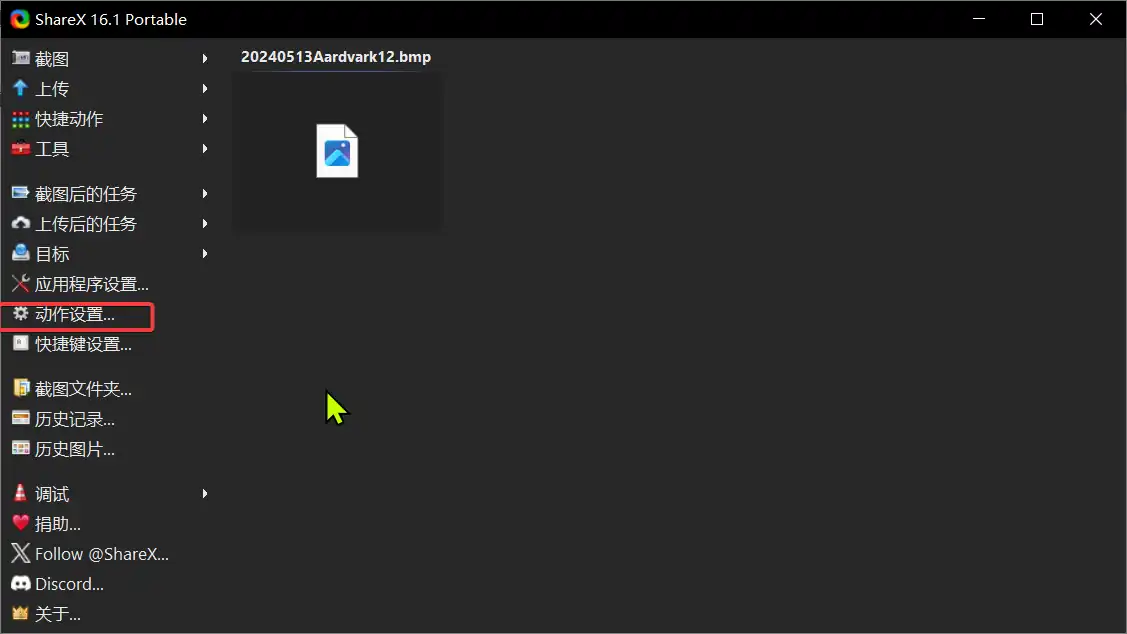
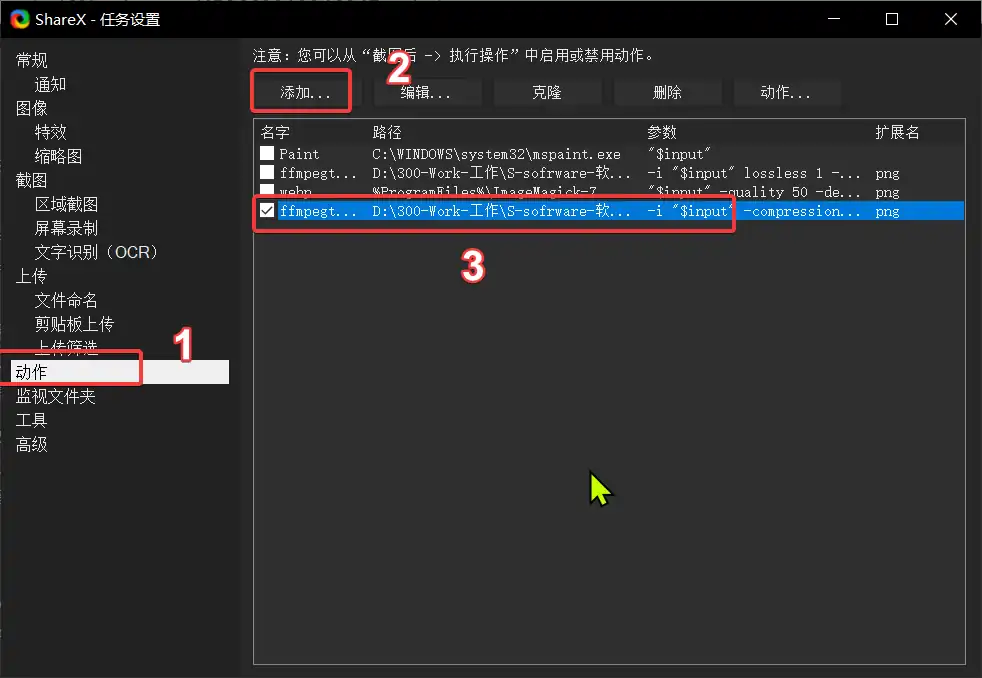
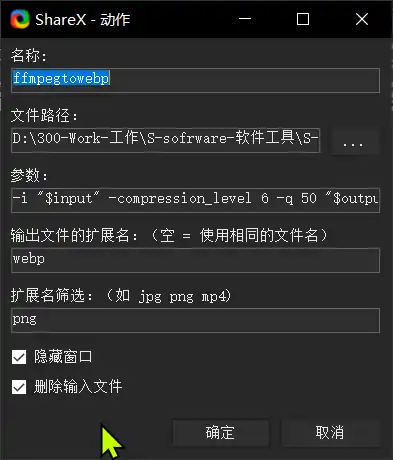
- 名称
- 随意写
- 文件路径
- 我用的 ffmpeg 方案,新版的 sharex 自带了 ffmpeg 所以直接引用就好了
D:\300-Work-工作\S-sofrware-软件工具\S-ShareX-portable-截图工具\ShareX\ffmpeg.exe
- 我用的 ffmpeg 方案,新版的 sharex 自带了 ffmpeg 所以直接引用就好了
- 参数
- 这里是基于 ffmpeg 的
-i "$input" -compression_level 6 -q 50 "$output" - -i 输入
- -compression_level 压缩级别,数越大,时间越长
- -q 50 有损压缩的质量50%,越大压缩出来的图体积越大,细节也越多
- 这里是基于 ffmpeg 的
- 输出文件的扩展名称
- webp
- 扩展名筛选
- png 原始的截出来的图的格式
- 最下面两个勾选根据自己的需要来勾选
其他可用的参数见下面的详解 ffmpeg 转webp的参数
2. 推荐的设置
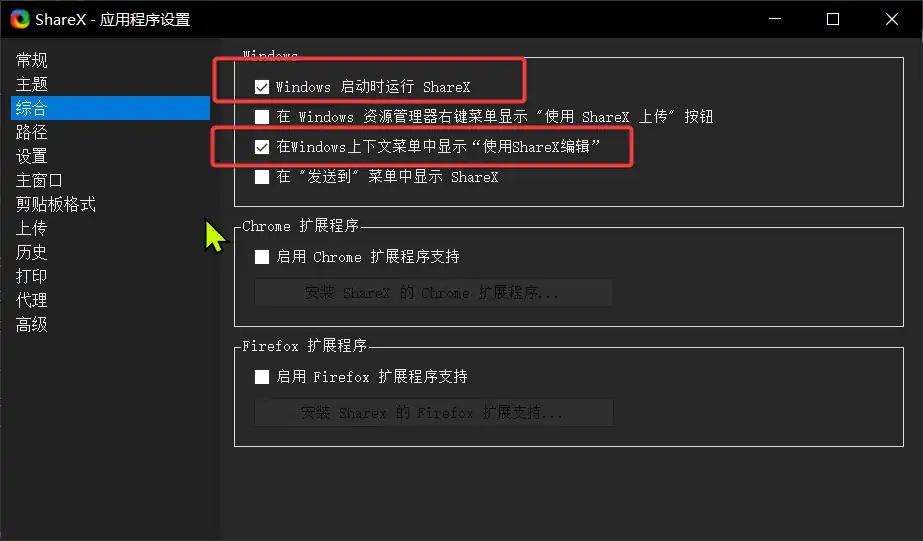
导出所有设置,后面用新版本可以直接导入
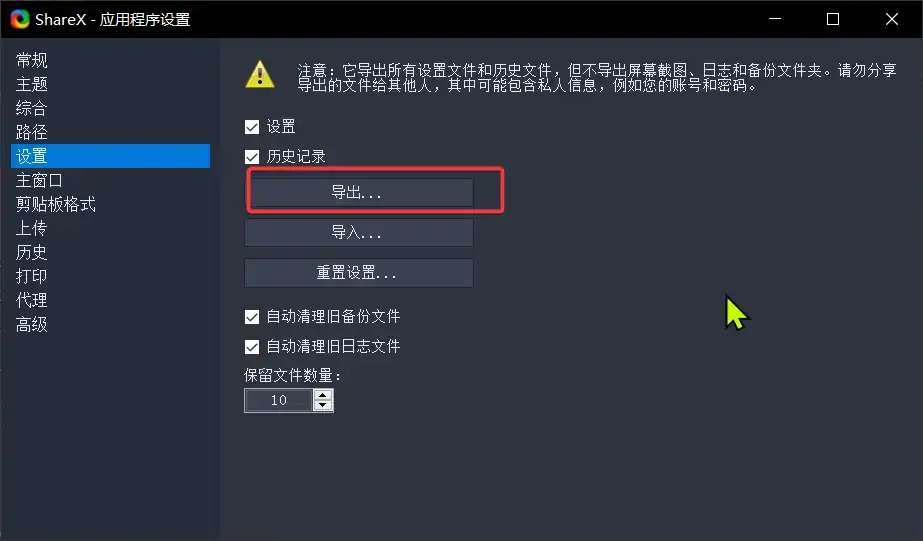
兼顾体积和质量
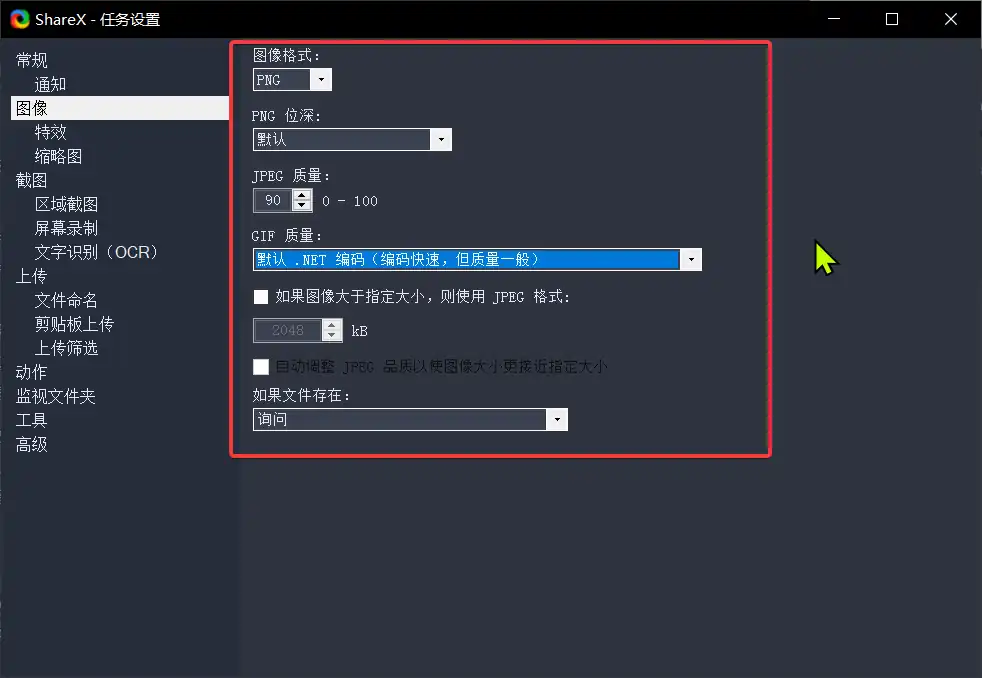
3. 自动化流程
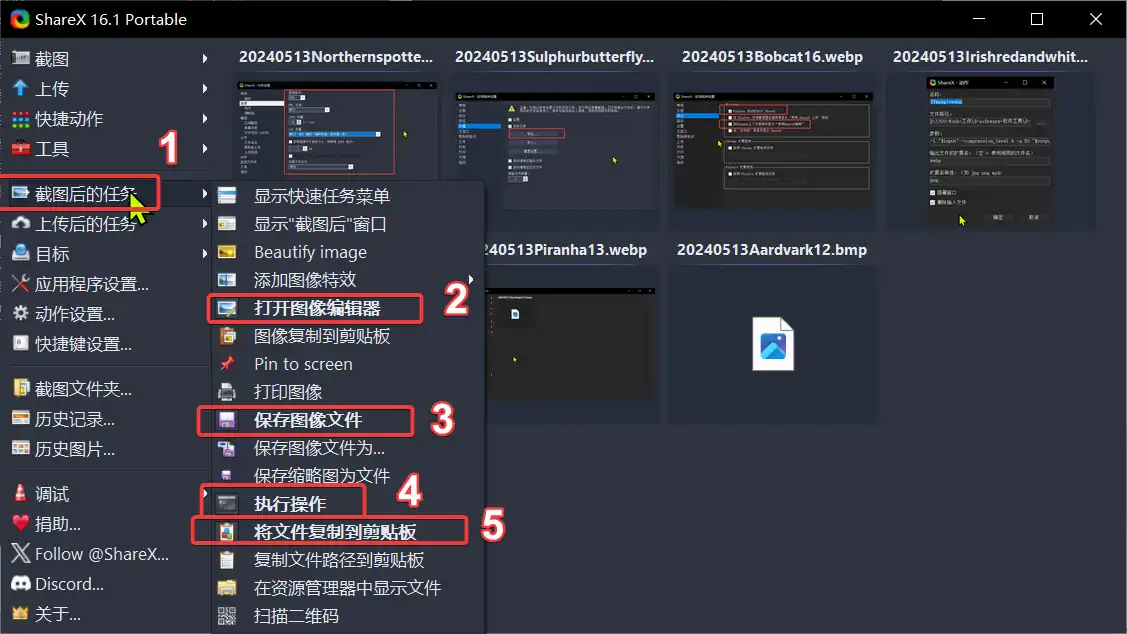
这套流程是自动去,截图后打开编辑器,编辑完了保存png,之后png被ffmpeg改成webp,删除png(动作里面实现),将webp复制到剪切板
4. 视频压缩
这部分是转载的内容,原文在下面的链接这部分我没有需求,没有试验过 https://capriccio.moe/archives/60/
接下来我们需要配置第二个action来实现mp4->webp,同样需要过滤器帮忙:
- 文件路径:ffmpeg可执行文件路径
- 参数:-i %input -filter:v scale=480:-1 -q 75 -loop 65535 %output
- (-loop 65565实现类似gif自动连播的功能)
- (以上参数是我试验得到的,大约可以将30s的动漫视频编码到5MB以内webp)
- 输出拓展名:webp
- 拓展名过滤:mp4
- 勾选隐藏窗口和删除输入文件
ffmpeg转webp的参数
libwebp 是 Google 官方的 WebP 图像编码器,支持有损和无损两种编码模式。有损图像本质上是 VP8 帧的封装,而无损图像则是由 Google 开发的独立编码器。
1. 像素格式
由于格式和 libwebp 自身的限制,目前 libwebp 仅支持有损的 YUV420 和无损的 RGB 格式。两种模式都支持 Alpha 通道。需要注意的是,由于 API 限制,如果在有损编码时传入 RGB 格式,或者在无损编码时传入 YUV 格式,libwebp 将会自动使用内部函数进行像素格式转换。这种转换并不是最佳方案,仅为方便使用而提供。
2. 选项
- lossless (布尔): 启用/禁用无损模式。默认为 0 (禁用)。
- compression_level (整型):
- 有损编码时,控制质量和速度之间的平衡。数值越高,在相同文件大小下能获得更好的质量,但编码时间会增加。
- 无损编码时,控制文件大小和速度之间的平衡。数值越高,文件更小,但编码时间会增加。
- 该选项本质上控制了使用的额外算法和压缩工具的数量,并调整这些工具的组合。它对应于 libwebp 中的
method选项。有效范围为 0 到 6,默认为 4。
- quality (浮点):
- 有损编码时,控制图像质量。范围为 0 到 100,默认为 75。
- 无损编码时,控制压缩的强度和时间。
- preset (类型): 配置预设。根据图像的类型自动设置一些参数。
- none: 不使用预设。
- default: 使用编码器默认设置。
- picture: 人像、室内照片等数字图像。
- photo: 自然光下的室外照片。
- drawing: 手绘或线条图,具有高对比度的细节。
- icon: 小型彩色图像。
- text: 文本